1、当打印机无法正常工作时,我们首先需要确保打印机驱动程序安装正确。检查打印机驱动是否安装正确的方法是:打开“设备管理器”,在右侧的“打印对列”中将看到显示异常的打印机设备信息。
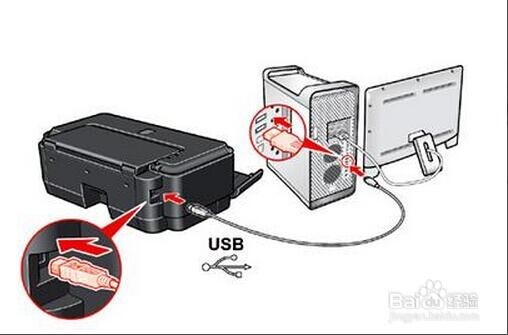
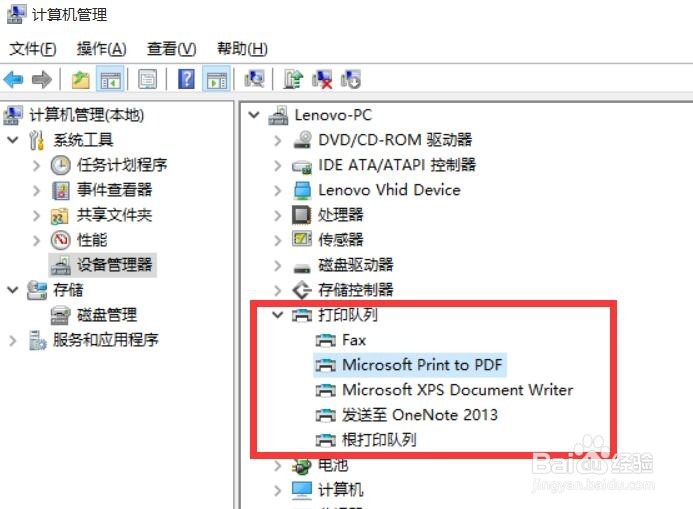
2、对于打印机驱动程序的安装方法,通常利用随机配送的光盘进行安装。当然也可以借助“驱动人生”或“驱动精灵”来安装打印机驱动程序。
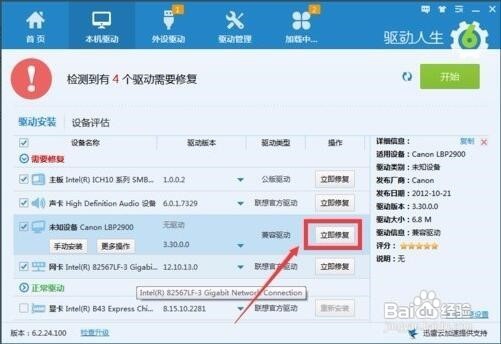
3、在确保打印机驱动正确安装的情况下,如果打印机仍然不能正常工作,则可以定位到“PRINTSPOOLER”服务项,并确保已成功开启此服务。在“运行”窗口中输入“services.msc”以打开“服务”窗口。

4、待打开“服务”窗口后,找到“PrintSpooler”服务项,如果此服务项被禁用,则需要开启此服务项,右击对应的服务项选择“开启”即可。

5、其次,我们还需要检测并开启打印机控制端口,以启用打印任务功能。由于不同类型的计算机操作系统及打印机类型多样化,我们可以使用专门用于对计算机端口进行控制的软件来实现。直接在百度中搜索下载“大势至USB控制系统”进行安装。

6、安装并运行此工具,按“Alt+F2”来唤醒程序主界面,在“端口控制”栏目中清除勾选“禁用打印机”项即可成功开启打印机功能的正常使用。如果想禁用打印机设备,只需要勾选“禁用打印机”项来实现。

7、作为一款功能强大的计算机操作系统控制软件,“大势至USB控制系统”可实现“上网行为控制”、“存储设备管理”、“计算机端口控鲽判砦吟制”、“智能设备接入控制”以及“操作系统服务启用或禁用”的功能,能够满足多数情况下对计算机的接口控制功能。
8、当然,我们也可以直接在“设备管理器”界面中,对打印机设备进行禁用或启用操作,如图所示,找到被禁用的打印机设备,右击选择“启用”项以启用打印机设备的正常使用。

